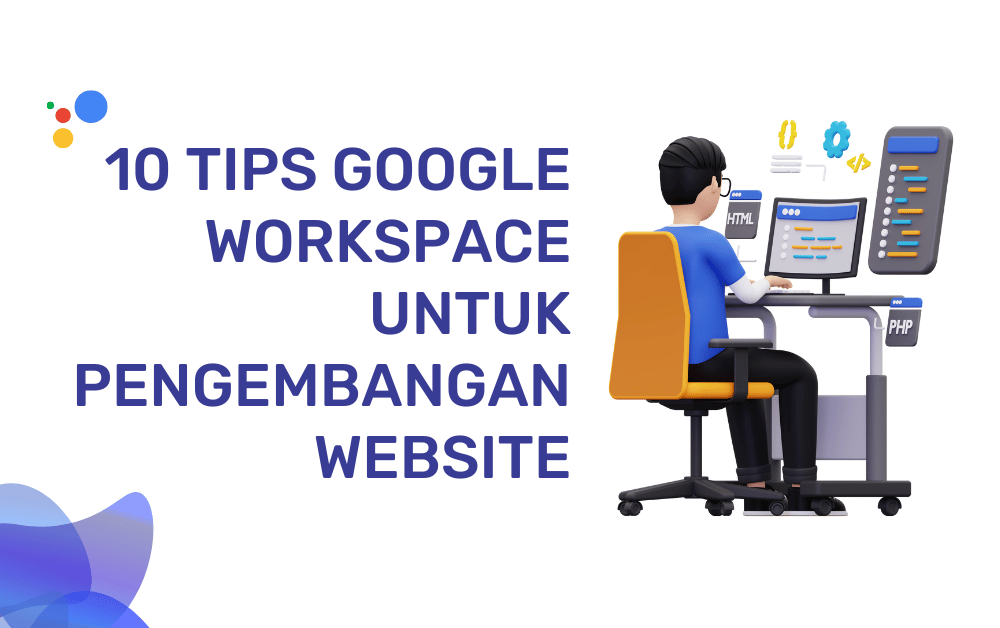
10 Tips Google Workspace untuk Pengembangan Website
Pengembangan teknologi, perencanaan & strategi pengembangan produk merupakan kegiatan yang biasa dilakukan oleh setiap perusahaan. agar perusahaan dapat meningkatkan fitur & pengembangan dalam produk yang mereka publikasi ke masyarakat.
Termasuk salah satunya adalah website, mengapa website perlu dikembangkan? Karena website merupakan tempat wadah mempublikasikan informasi produk, dan juga citra dari suatu perusahaan.
Lalu bagaimana caranya agar semua pengembangan tersebut bisa di implementasikan? Tentu dengan kerjasasama tim yang baik. Kolaborasi dan Komunikasi adalah kunci keberhasilan dalam perusahaan terutama untuk kegiatan pengembangan website. Sangat penting bagi tim developer untuk berkomunikasi secara cepat dan efektif dengan berbagai divisi, dan tim internal.
Dengan Google Workspace tim developer dapat meningkatkan efektifitas dalam kerja dengan berkolaborasi, membuat draft desain & mockup, membuat presentasi produk dengan mudah.
Lalu, apa saja tips untuk memanfaatkan Google Workspace bagi Tim Developer dalam pengembangan website? Berikut kami ulas pembahasan selengkapnya.
1. Membuat draft dan membagikan spesifikasi teknis
Saat Anda merencanakan situs baru, gunakan Dokumen untuk membuat draft semua spesifikasi teknis. Kemudian, bagikan spesifikasi dengan tim untuk mendapatkan masukan agar setiap orang menyetujui apa yang perlu dibuat.
2. Menyimpan dan mengarsipkan file di satu tempat.
Jika menyimpan spesifikasi teknis, skrip, dan file lainnya di Drive atau drive bersama, Anda dapat mengaksesnya kapan saja di perangkat apa saja. Selain itu, jika terjadi masalah dengan file atau versinya belum siap dipublikasikan, Anda dapat kembali ke versi sebelumnya.
Pelajari caranya di sini
3. Membuat situs yang mudah dan berdampak luas.
Baik Anda menyiapkan intranet untuk perusahaan, situs project untuk tim, atau portal bagi pelanggan, Anda dapat membuat situs menggunakan Sites. Anda dapat dengan mudah menyisipkan dokumen, spreadsheet, kalender, dan lainnya tanpa pekerjaan pengembangan yang kompleks karena Sites diintegrasikan dengan produk Google lainnya. Jika situs Anda bersifat publik, Anda dapat meningkatkan traffic situs dengan Google Bisnisku.
Pelajari caranya di sini
4. Membuat situs lebih menarik
Situs saling bersaing untuk memperebutkan pengunjung, jadi Anda perlu membuat situs yang menonjol untuk meningkatkan traffic situs. Dengan Sites, Anda dapat memulai menggunakan gaya visual yang kuat dengan menambahkan gambar berwarna, tema yang kontras, dan gaya font. Tingkatkan interaktivitas dengan menambahkan beberapa fitur, seperti kalender, peta, atau video YouTube. Kemudian, mudahkan orang lain menemukan situs Anda di hasil penelusuran dengan meningkatkan pengoptimalan mesin telusur (SEO).
Pelajari caranya di sini
5. Membuat situs Anda Mobile Friendly
Banyak orang yang mengakses situs di ponsel. Oleh karena itu, Anda harus memastikan bahwa situs Anda dapat berjalan dengan lancar di berbagai perangkat seluler. Sites otomatis menyesuaikan konten situs dengan ukuran layar yang berbeda dan menambahkan fungsi untuk jenis perangkat tertentu, seperti nomor telepon yang dapat diketuk untuk melakukan panggilan. Anda juga dapat meningkatkan traffic seluler dengan Google Ads. Di perangkat seluler, orang cenderung menggunakan istilah yang lebih sedikit dan pendek, jadi buat kata kunci yang singkat dan relevan.
Pelajari caranya di sini
6. Membuat situs dinamis yang canggih
Untuk membuat fitur dan skrip yang canggih, buat aplikasi web dan seluler Anda dengan Google App Engine dan Google Cloud Platform. Izinkan pengunjung situs login menggunakan akun email, simpan tanggapan formulir ke database, buat sistem pengelolaan konten, dan lainnya. Kembangkan fitur baru tanpa memengaruhi situs live melalui kontrol revisi Cloud Platform. Lihat pratinjau perubahan dan bandingkan beberapa versi situs, lalu pilih perubahan yang ingin diluncurkan.
Pelajari caranya di sini
7. Berbagi prototipe dengan tim atau klien jarak jauh
Jika Anda berkolaborasi dengan tim atau klien internasional, gunakan Google Meet untuk melakukan video meeting mendadak. Bagikan layar untuk menampilkan draft awal dan mendapatkan masukan sebelum dipublikasikan.
Pelajari caranya di sini
8. Memantau progres dan jadwal tim
Saat tim Anda mengerjakan project yang kompleks, orang bisa kesulitan mengikuti tenggat waktu yang berubah, progres orang lain, dan informasi terbaru. Pantau tugas penting atau luncurkan tenggat waktu menggunakan jadwal dan rencana project bersama di Spreadsheet. Semua orang dapat langsung memperbarui progres mereka secara real time, di mana pun mereka berada.
Pelajari caranya di sini
9. Memakai daftar email agar semua orang mendapat informasi terbaru
Jika Anda ingin berbagi prototipe dan pembaruan status dengan tim, gunakan Grup untuk menyiapkan daftar email. Kemudian, Anda dapat menghubungi semua orang dengan satu alamat email.
Pelajari caranya di sini
10. Mengumpulkan dan menganalisis masukan pengunjung.
Ingin mendapatkan analisis dari pelanggan agar Anda dapat menyempurnakan seluruh pengalaman situs mereka? Buat survei online untuk meningkatkan kepuasan situs dan sematkan di situs Anda menggunakan Formulir. Sebagai alternatif, gunakan Google Analytics untuk menganalisis traffic pengunjung, sehingga Anda dapat menyempurnakan kampanye pemasaran dan keandalan situs.
Pelajari caranya di sini

Tingkatkan produktivitas tim Anda dengan Google Workspace sekarang!

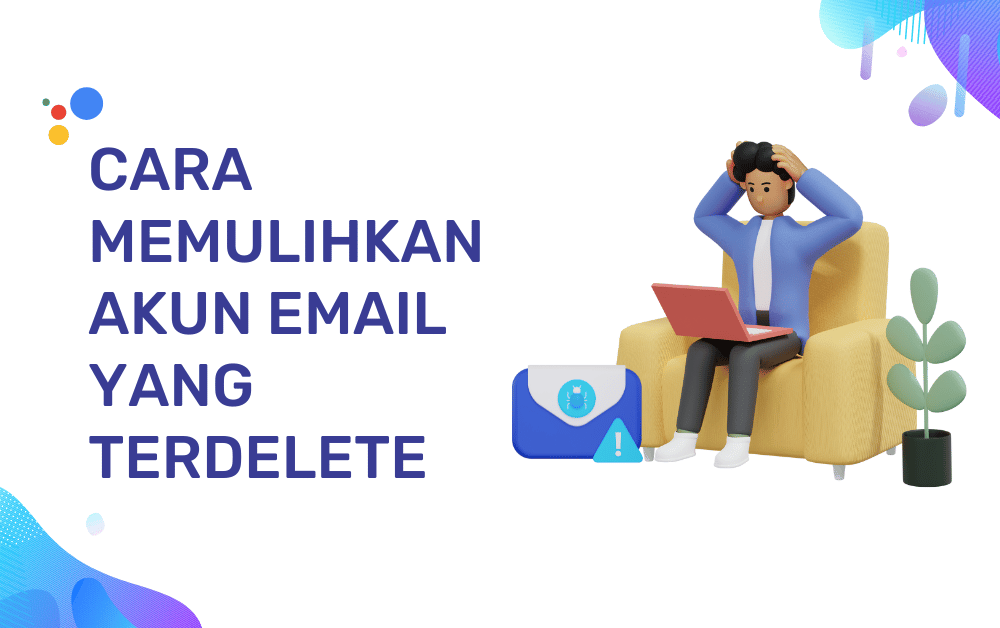
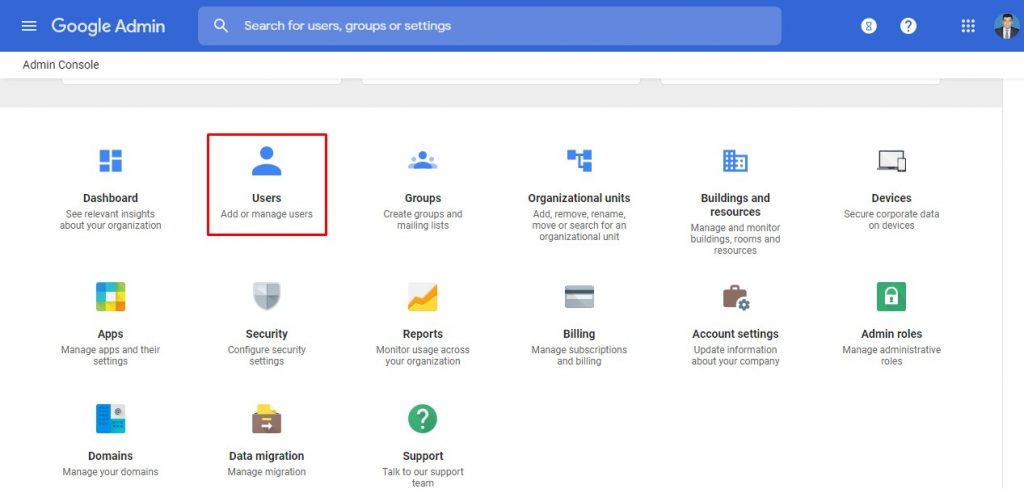
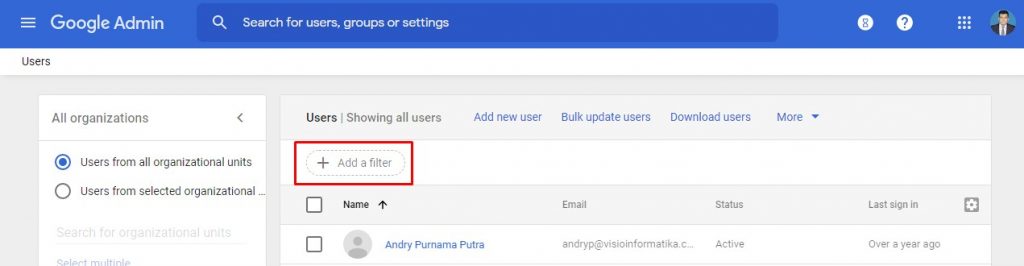
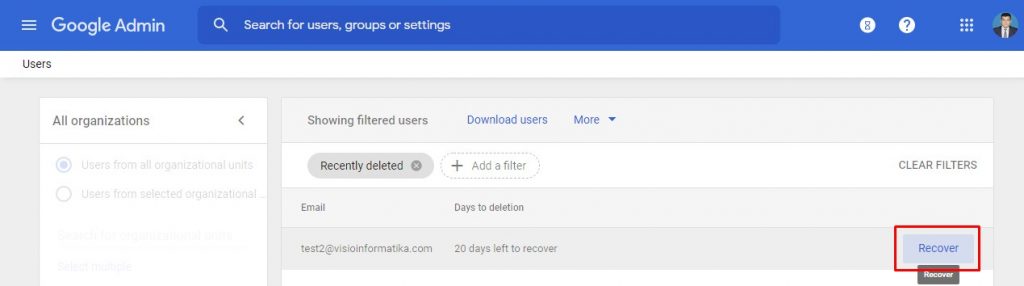



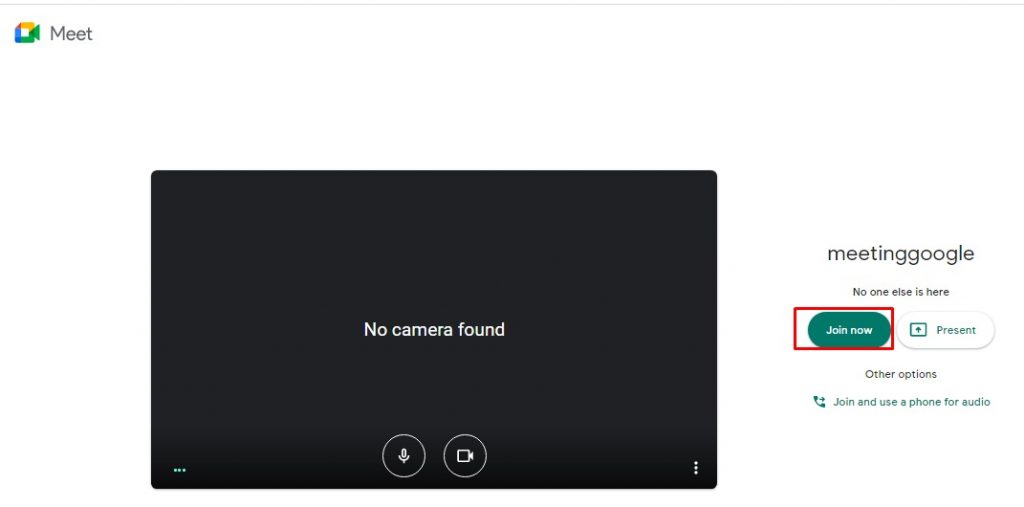
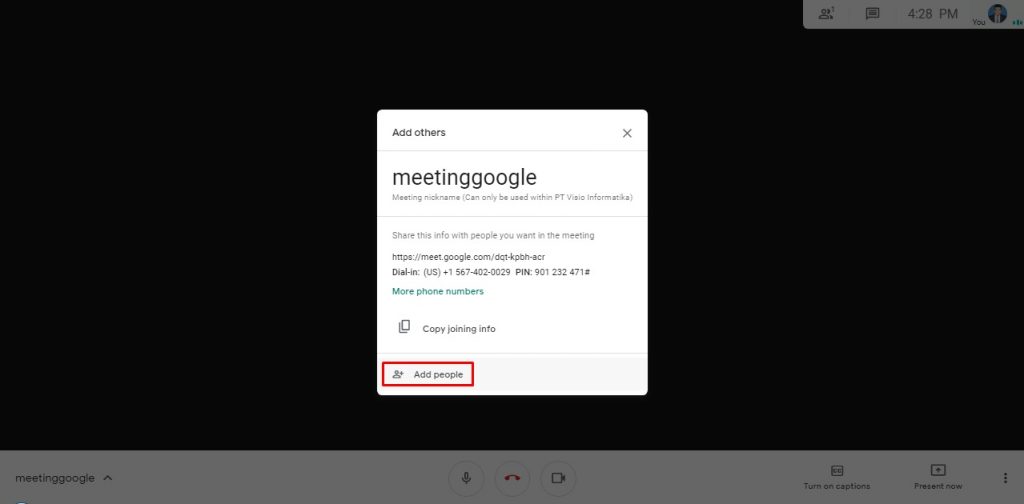

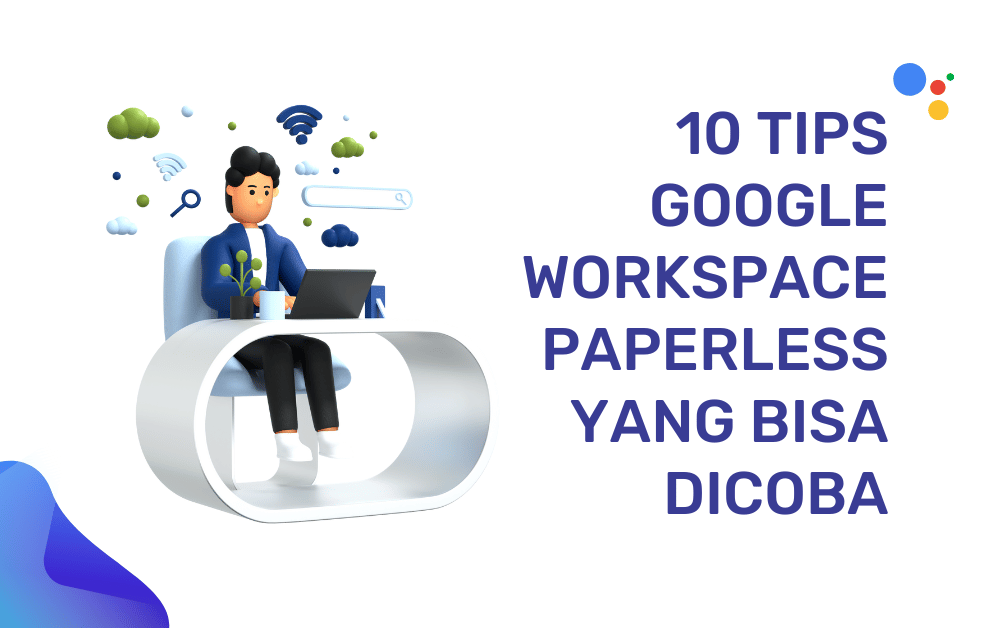
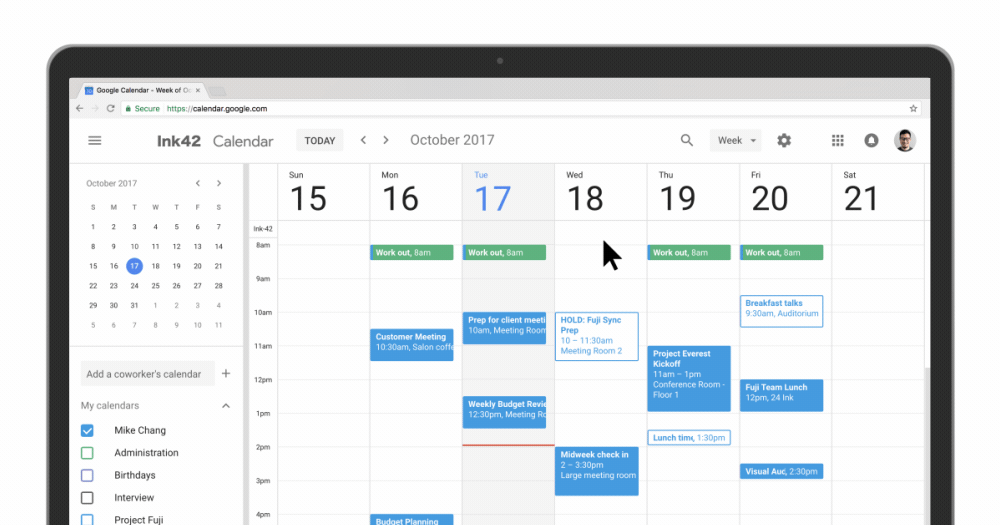
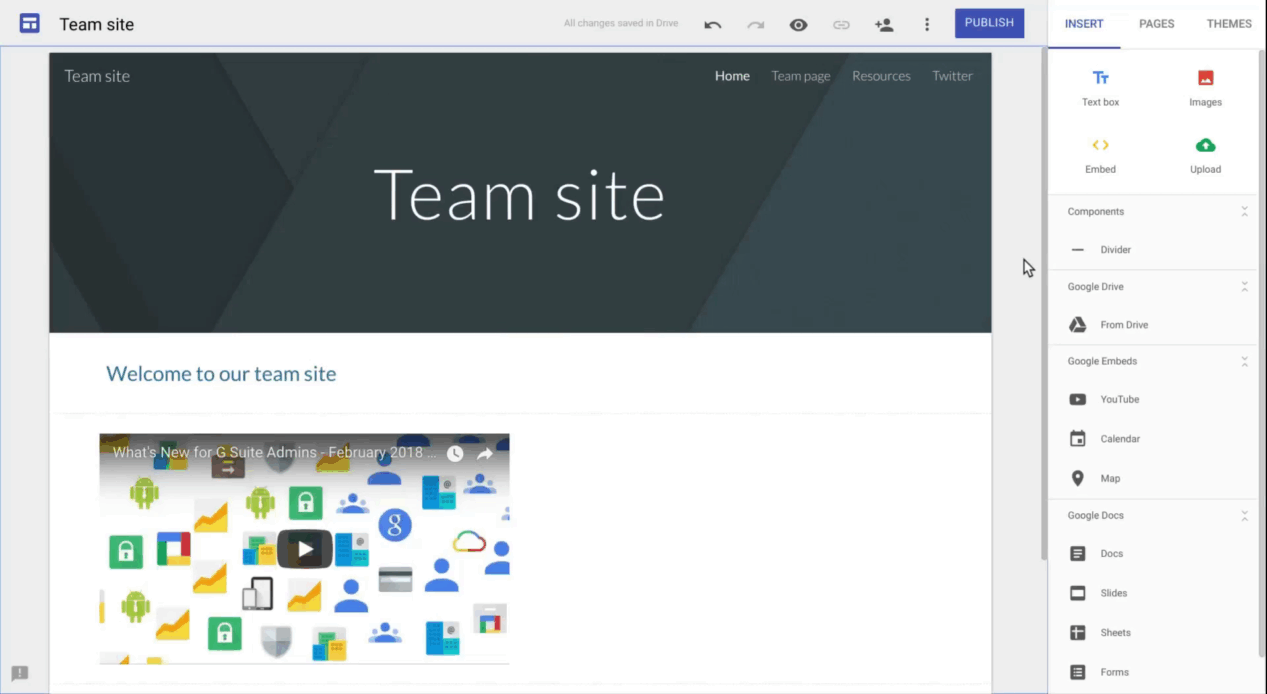
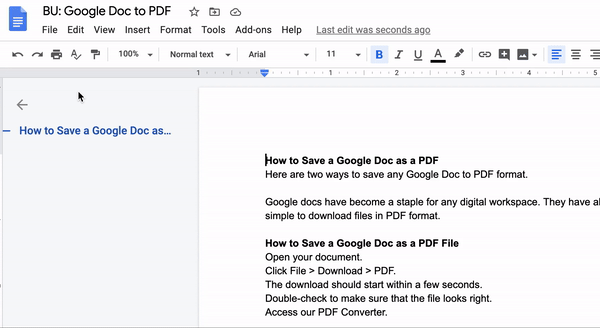



Recent Comments